笔记本usb重装系统,教您笔记本usb重装win8系统的操
导读:电脑维修电脑维修 当前位置:首页 > 维修知识 > 笔记本usb重装系统,教您笔记本usb重装win8系统的操作很多笔记本电脑为了追求轻薄设计,省去了光驱,所以这些笔记本电脑就学习电脑技术的网址电脑维修上门服务。

很多笔记本电脑为了追求轻薄设计,省去了光驱,所以这些笔记本电脑就需要通过usb接口使用U盘重装系统。很多人都会制作U盘pe来重装系统,因为pe功能比较强大,那么笔记本usb重装win8系统步高端网站建设骤是怎样的呢?下面,小编给大伙讲解笔记本U盘重装win8系统的经验。
以前都是通过光盘装系统,不过现在光盘逐渐被淘汰,很少有人用光盘,现在更多的是通过usb接口使用usb启动盘装系统。因为电脑都有usb接口,方便用户从usb装系统,那么笔记本怎么重装win8系统?下面,小编给大伙演示笔记本U盘重装win8系统的步骤。
笔记本usb重装win8系统的操作
准备工作:
1、使用u深度u盘启动盘制作工具制作好的启动u盘
2、ghost win8系统镜像文件(自可上网自行搜索ghost企业网站建设 win8系统)
网站seo优化诊断工具将准备的的ghost win8系统镜像包存储到已做好的u深度u盘启动盘根目录中
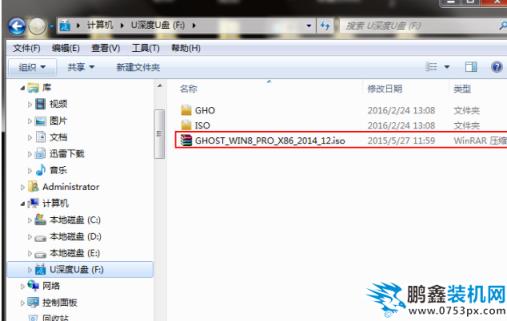
笔记本电脑图解1
先将u深度u盘启动盘连接到电脑,重启电脑等待出现开机画面时按下启动快捷键,使用u盘启动盘进入u深度主菜单,选择【02】u深度Win8PE标准版(新机器),按下回车键进入
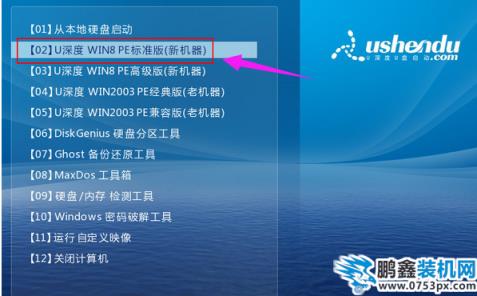
重装系统电脑图解2
进入pe后会自启u深度pe装机工具,首先点击"浏览"将保存在u盘的系统镜像添加进来,接着选择c盘作系统盘存放镜像,点击“确定”即可
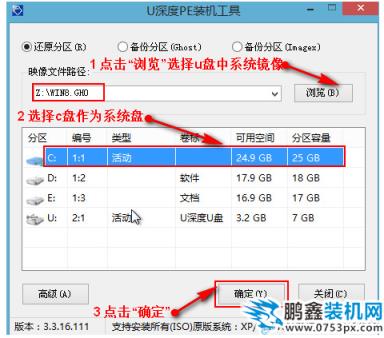
usb电脑图解3
不对弹出的询问提示窗口进行修改,直接按下"确定"

usb电脑图解4
等待磁盘完成格式化后,将会进行win8镜像文件安装
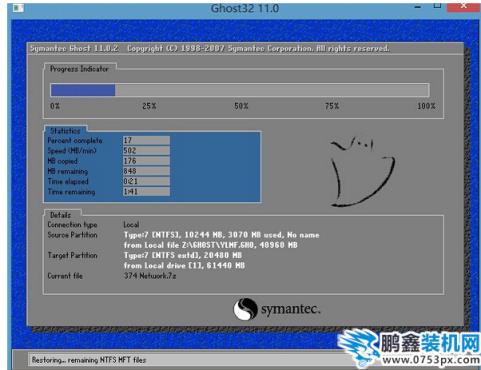
win8电脑图解5
电脑重启之后会继续win8系统的安装,整个过程不需要进行任何操作,电脑都将为我们自动完成,我们只需要耐心等待

win8电脑图解6
进入win8界面,安装完毕!
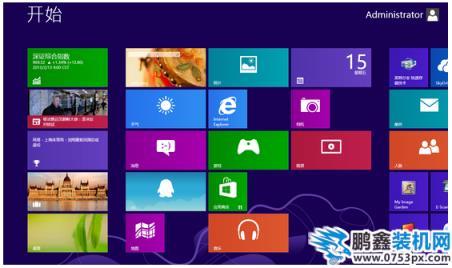
win8电脑图解7
以上就是笔记本U盘重装win8系统的流程。
声明: 本文由我的SEOUC技术文章主页发布于:2023-06-30 ,文章笔记本usb重装系统,教您笔记本usb重装win8系统的操主要讲述笔记本,重装,电脑维修网站建设源码以及服务器配置搭建相关技术文章。转载请保留链接: https://www.seouc.com/article/it_23843.html

















